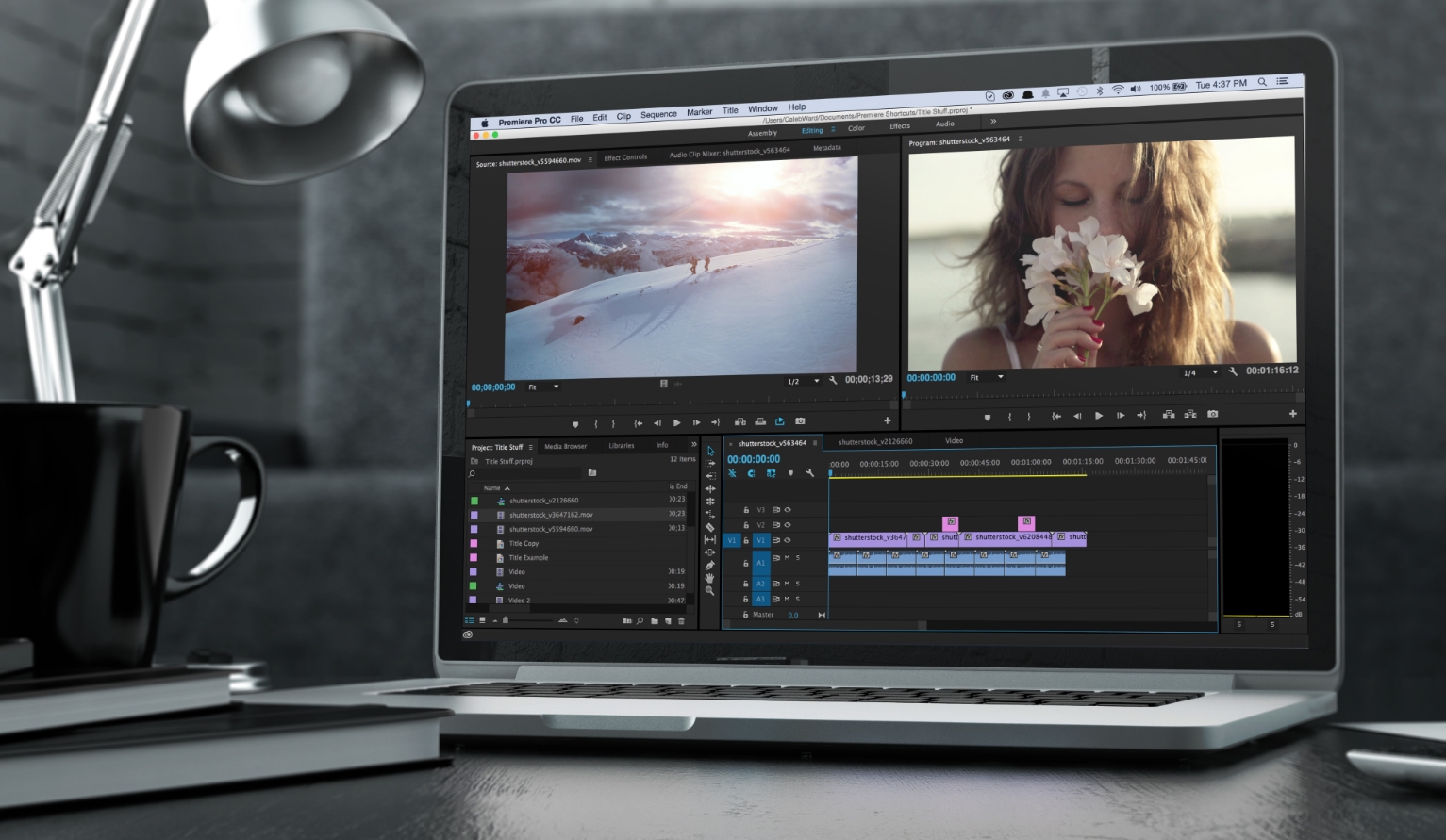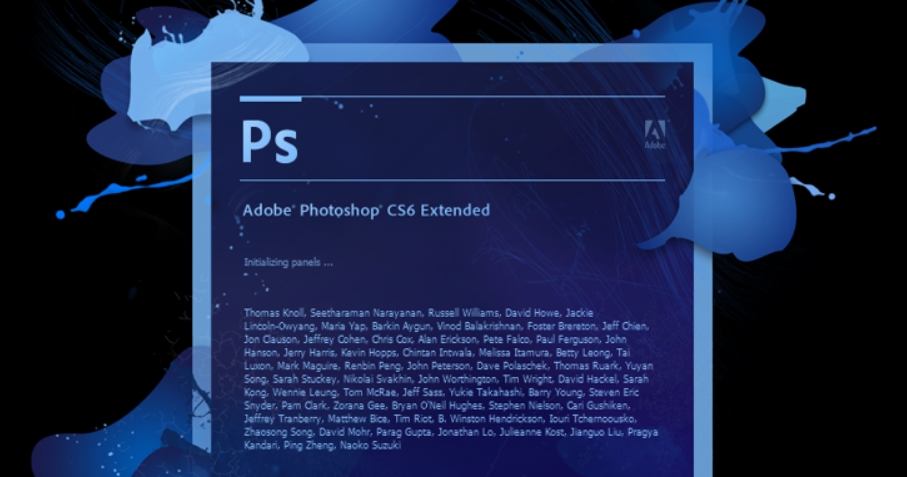Bagaimana cara membuat video cinematic di Adobe Premiere? Seperti yang diketahui, Adobe Premiere adalah sebuah software yang bisa digunakan untuk mengedit maupun membuat video. Namun, akhir-akhir ini warganet sangat gencar mencari cara membuat video cinematic menggunakan aplikasi ini. Alasannya karena aplikasi ini memiliki banyak fitur yang menguntungkan bagi penggunanya.
Salah satu keuntungan membuat video dari aplikasi ini ialah Anda bisa membuat maupun mengedit video dengan tampilan yang menakjubkan serta sinematografi yang keren. Maka dari itu Anda harus mempelajari terlebih dahulu cara pembuatan video tersebut di aplikasi yang satu ini.
Baca juga : Cara Export Video Adobe Premiere
Cara Membuat Video Cinematic di Adobe Premiere
Untuk mengetahui cara membuat video cinematic di adobe premiere, Anda bisa mengikuti langkah-langkah berikut ini!
- Buka aplikasi Adobe Premiere yang Anda miliki.
- Buatlah lembar project baru dan beri nama sesuai keinginan Anda.
- Tekan OK.
- Selanjutnya klik menu “File” yang berada di pojok kiri atas.
- Kemudian pilih menu “Import” atau Anda bisa langsung menekan CTRL+I secara bersamaan.
- Pilih video yang akan Anda edit.
- Setelah itu Anda bisa melakukan drag pada video ke bagian bawah jendela editing.
- Setelah selesai Anda bisa klik kanan di bagian layar yang kosong, lalu pilih “New Item”, setelah itu pilihlah menu “Adjustment Layer”.
- Langkah selanjutnya Anda bisa melakukan drag video ke tempat yang sama seperti sebelumnya.
- Selanjutnya klik “Windows” di bagian atas.
- Pilihlah menu “Effect”. Anda akan menemukan berbagai macam pilihan efek. Anda bisa menggunakan fitur search untuk mencari efek Lumetri Color secara instan.
- Lakukan drag ke bagian “Adjustment Layer”.
- Anda bisa kembali ke menu “Editing” jika sudah melakukannya.
- Lihatlah pada bagian kiri aplikasi, di sana ada berbagai menu yang bisa Anda pilih. Anda harus memilih menu “Basic Correction”.
- Setelah itu klik opsi “Input LUT”, Anda bisa melakukannya dengan klik tanda panah ke bawah.
- Setelah itu, Anda bisa memilih grading yang cocok untuk cinematic-mu.
- Setelah menyelesaikan proses editing, Anda bisa menambahkan judul file yang dibuat dengan cara klik menu “File”.
- Lalu pilih menu “New” dan diakhiri dengan memilih “Title”. Jika Anda ingin lebih mudah, silahkan tekan CTRL+T.
- Buatlah persegi panjang di video yang Anda edit untuk meletakkan “Tittle” di sana.
- Setelah selesai membuat Title, Anda bisa melakukan drag ke column video.
- Klik 1x pada “Adjustment Layer”.
- Setelah selesai, silahkan pilih faded film yang sesuai kebutuhan dengan cara memilih menu “Editing”, kemudian cari “Curves”.
- Kemudian pilih opsi “Faded Film” pad “Curves”. Setelah itu pembuatan video cinematic pun selesai.
Baca juga : Cara Mengatasi Audio dan Video Tidak Sinkron di Adobe Premiere
Nah itu dia penjelasan mengenai pembuatan video cinematic melalui aplikasi Adobe Premiere. Anda bisa mengikuti langkah-langkahnya, karena langkah-langkah tersebut terbilang simpel dan jelas. Namun, jika Anda malas untuk mengedit video cinematic, Anda bisa menggunakan jasa editor video terpercaya, yakni Dhia Production.
Dijamin Anda tidak perlu repot untuk mencari cara membuat video cinematic di Adobe Premiere. Dhia Production memiliki beberapa produk unggulan yang bisa Anda coba seperti, Jasa Company Profile yang mana dengan produk ini Anda bisa mendapatkan video company profile berkelas.
Selain itu ada juga Jasa Digital Content, produk ini berguna bagi Anda yang ingin promosi produk dan usaha. Dijamin hasil yang diberikan pun memuaskan. Anda bisa melihat produk lainnya di website resmi Dhia Production. Anda tinggal klik link berikut ini https://dhiaproduction.com.